Kiểm tra ổ cứng SSD hay HDD trên laptop và máy tính bằng những thao tác đơn giản nào ?
Dùng các phần mềm nào hỗ trợ kiểm tra ổ cứng laptop là ssd hay hdd ?
Thời buổi công nghệ tiên tiến ai cũng sở hữu cho mình chiếc laptop hoặc máy tính để phục vụ cho học tập và công việc. Bạn nên trang bị cho mình những kiến thức cơ bản về kiểm tra máy tính của mình hơn. Nó không quá khó khăn phức tạp như bạn nghĩ đâu, chỉ cần bạn nhín chút thời gian của mình ra để tìm hiểu thì chắc hẳn những kiến thức cần thiết chẳng bao giờ là thừa.
Bài viết hôm nay sẽ hướng dẫn cho các bạn cách xem ổ cứng là hdd hay ssd trên laptop và máy tính của mình, ngoài ra cũng có một số phần mềm hỗ trợ cho các bạn cách kiểm tra ổ cứng của mình. Để đảm bảo rằng lưu trữ dữ liệu luôn được ổn định và tuổi thọ của ổ cứng.
Hãy cùng mình tham khảo qua bài viết này để bổ sung cho mình những kiến thức cần thiết nhé !!
➢ Xem thêm: Dịch vụ cho thuê thiết bị cho văn phòng công ty
1. Cách Kiểm Tra Ổ Cứng SSD Hay HDD Trên Máy Tính Và Laptop
Cách 1: Kiểm tra ổ cứng HDD hay SSD
Bước 1: Bạn hãy bấm chuột phải vào This PC trên màn hình desktop => Chọn Manage
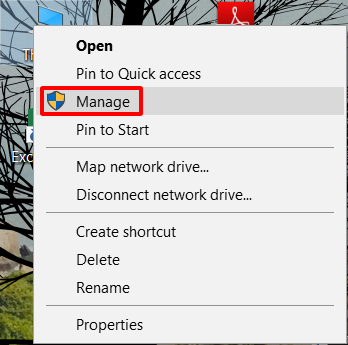
Bước 2: Tiếp đến bạn hãy bấm chọn Disk Management để kiểm tra dung lượng của ổ cứng.
- Dung lượng ổ cứng thực tế sẽ không bằng số thực được ghi tên ổ cứng khi bạn mua. Bạn cứ lấy dung lượng được ghi trên máy trừ đi 7%.
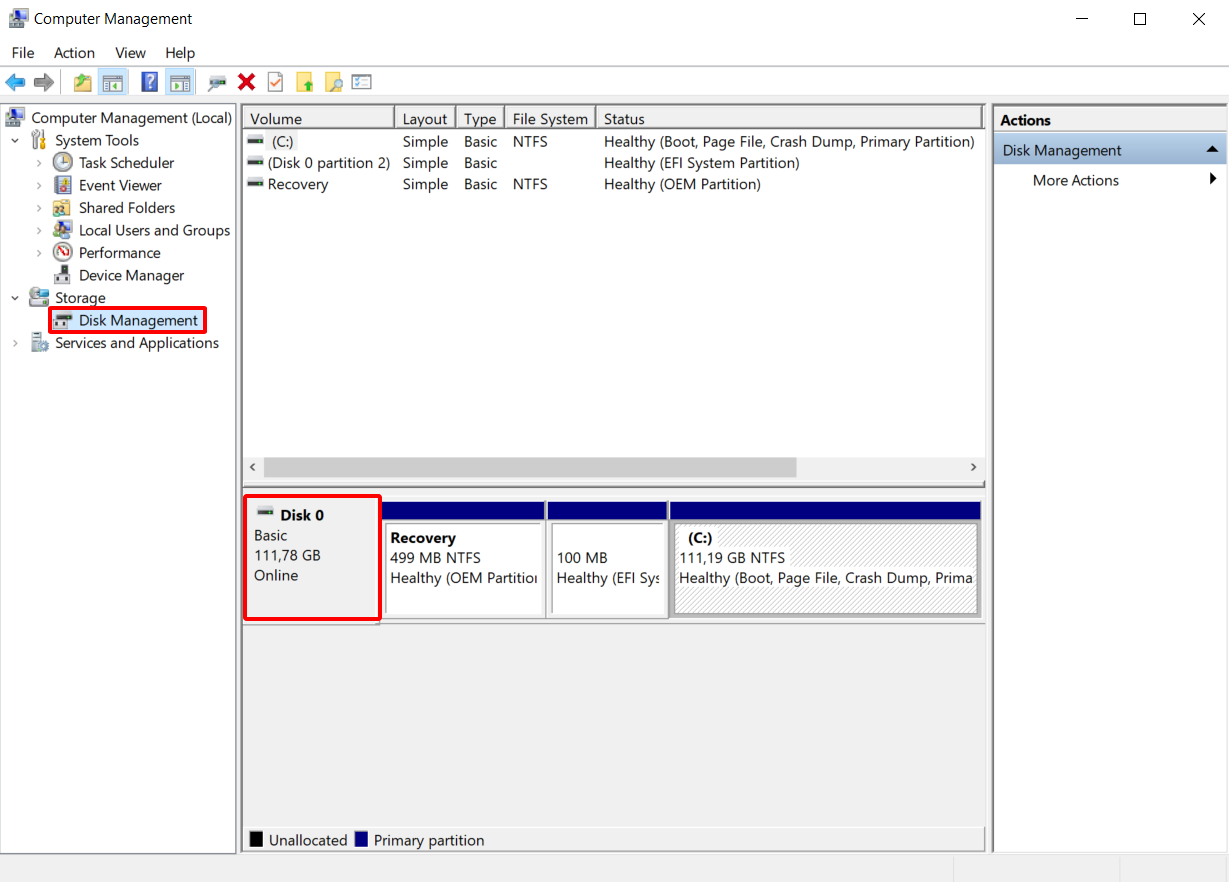
Bước 3: Kiểm tra thống số của máy bạn hãy bấm chọn vào Device Manager => Disk Driver
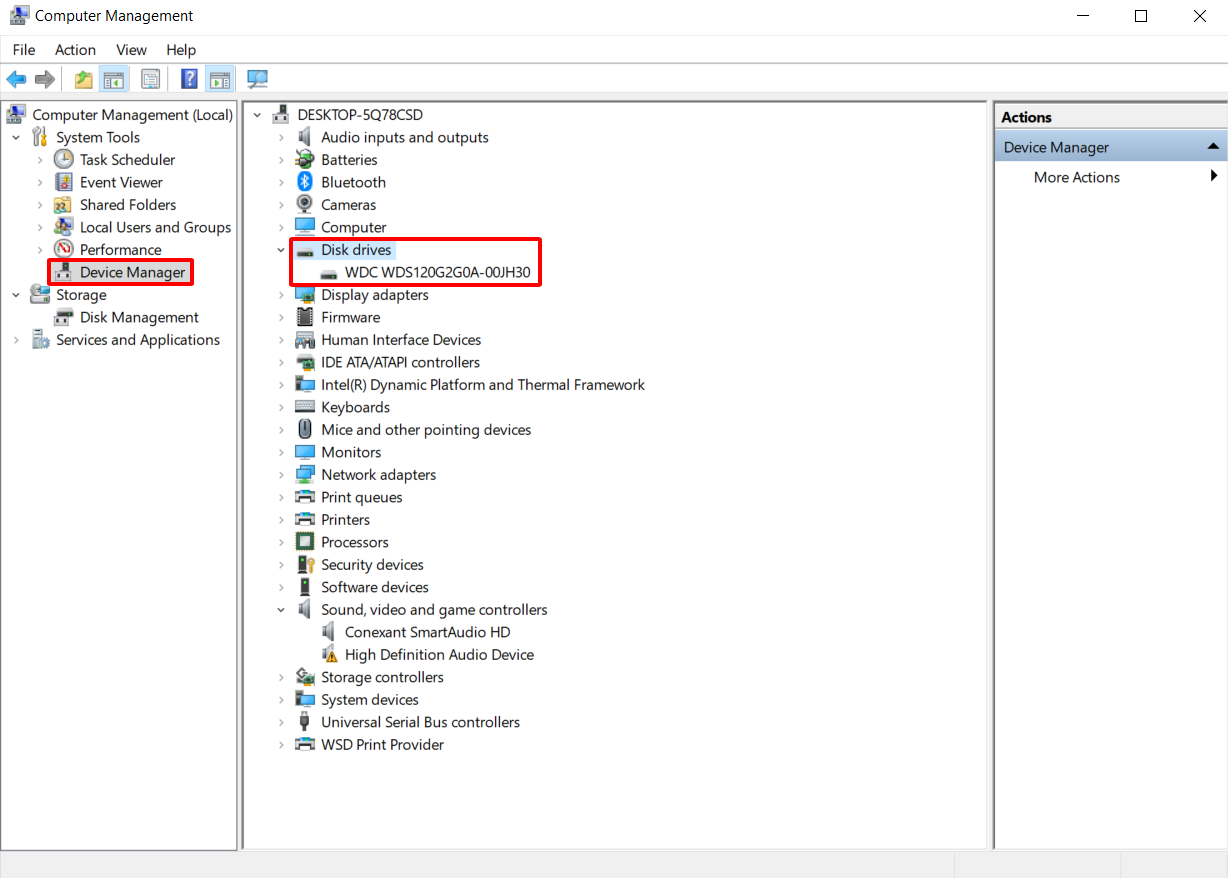
Bước 4: Sau bạn đã kiểm tra được thông số của máy rồi, bạn hãy sao chép thống này vào tìm kiếm trên google để biết ổ cứng của mình là SSD hay là HDD.
Cách 2: Cách kiểm tra ổ cứng SSD hay HDD
Bước 1: Bạn hãy bấm chọn vào Start => bấm “Optimize” vào ô tìm kiếm trên win 7
Hoặc bấm phim tắt Windows + S và nhập “Optimize” vào ô tìm kiếm.
Bước 2: Sau đó bạn hãy chọn “Defragment and Optimize Drvier”
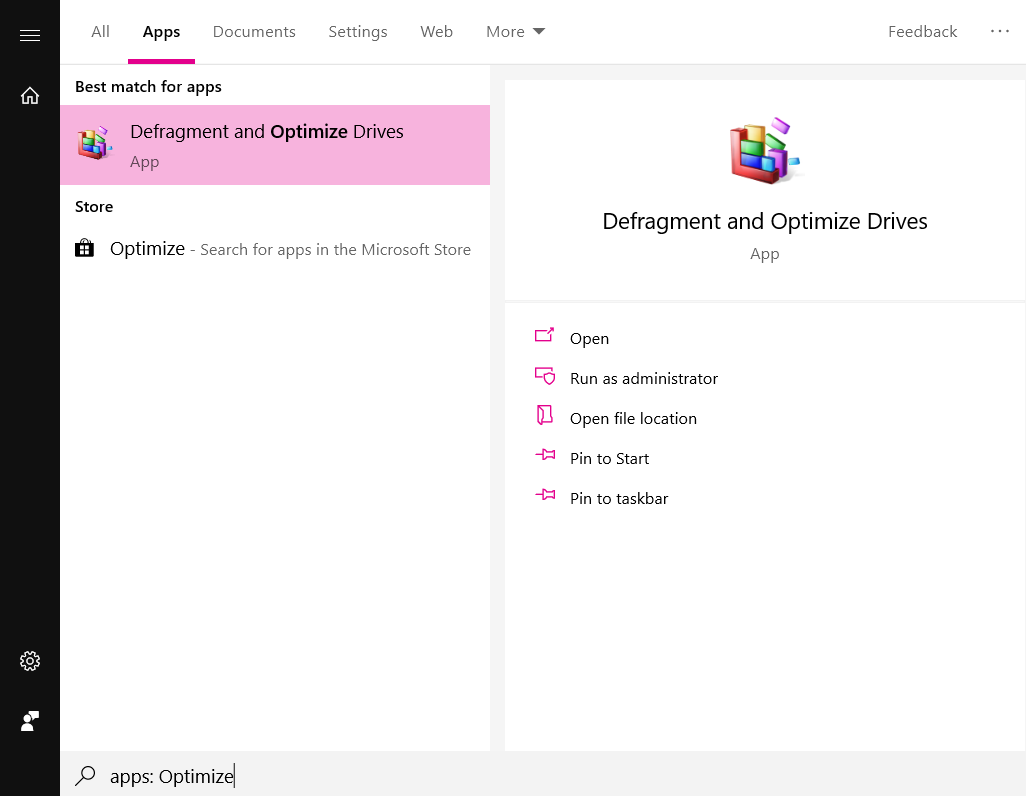
Bước 3: Hộp thoại Optimize Drives sẽ được xuất hiện. Ở cột thứ 2 Media type
- Solid state drive: Là ổ SSD
- Hard disk drive: Là ổ HDD
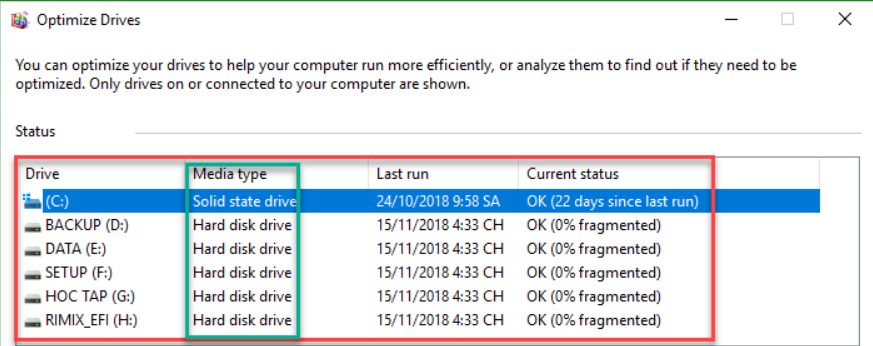
➢ Xem thêm:
- Cho thuê laptop tại Gò Vấp trọn gói từ A -Z
- Dịch vụ cho thuê máy tính để bàn giá tại TPHCM
2. Cách Kiểm Tra Ổ Cứng SSD Hay HDD Bằng phần mềm hỗ trợ
Phần mềm hỗ trợ Crystal Disk Info kiểm tra SSD hay HDD
Bạn có thể tải phần mềm kiểm tra dung lượng ổ cứng bằng đường link:
https://taimienphi.vn/download-crystaldiskinfo-2036
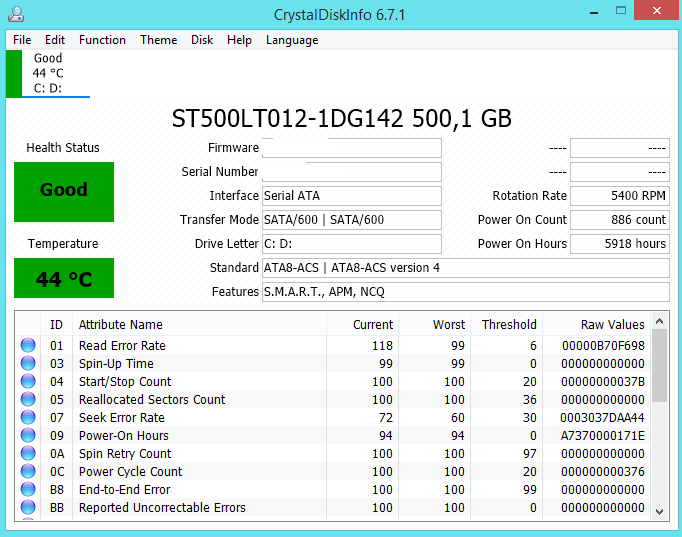
Phần mềm hỗ trợ SSD Ready kiểm tra ổ cứng SSD
Bạn có thể tải phần mềm kiểm tra ổ cứng laptop bằng đường link:
https://taimienphi.vn/download-ssd-ready-32753
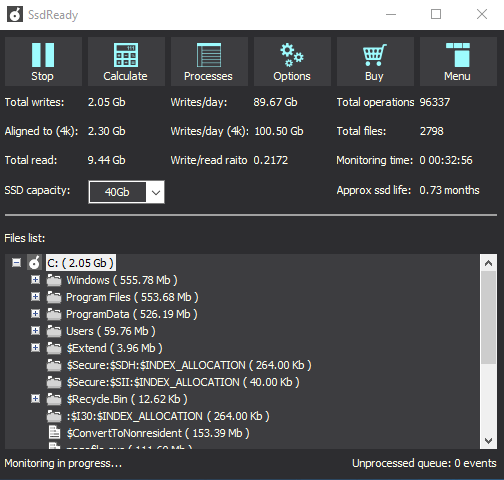
Phần mềm kiểm tra ổ cứng SSD Life Pro
Bạn có thể tải phần mềm kiểm tra ổ cứng bằng đường link:
https://taimienphi.vn/download-ssdlife-pro-8516
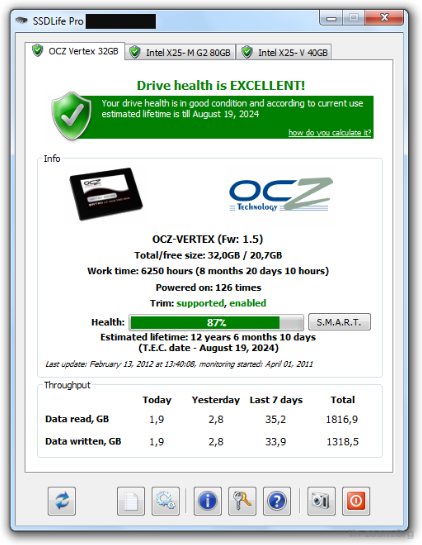
Phần mềm kiểm tra ổ cứng HDD Crystal Disk Mark
Bạn có thể tải phần mềm xem thông tin ổ cứng laptop bằng đường link:
https://taimienphi.vn/download-crystaldiskmark-7518
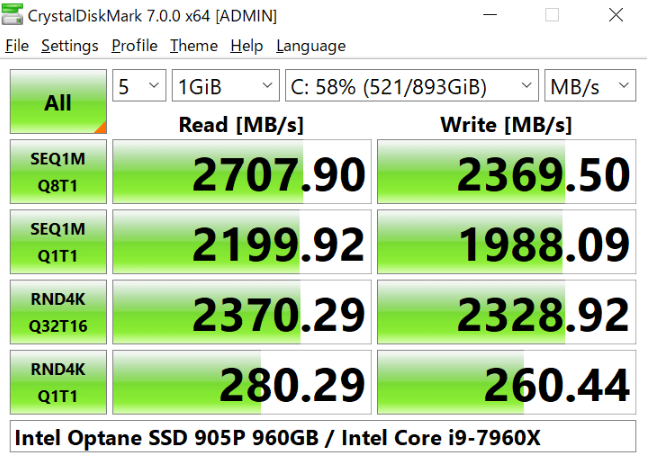
3. Tại sao bạn phải kiểm tra ổ cứng trên máy của mình ? Nó có thật sự cần thiết ?
Việc bạn test ổ cứng laptop của máy mình đang hoạt động với công suất như thế nào, ổ cứng có gặp vấn đề khi hoạt động hay không để sửa chữa nó kịp thời. Khi so sánh Ổ cứng SSD và HDD, thì chúng ta sẽ thấy máy tính sử dụng ổ cứng SSD khởi động máy rất nhanh chỉ mất vài giây, còn ổ cứng HDD thì mất tầm khoản 1 2 phút. Khi bạn sử dụng các phần mềm hoặc các ứng dụng đồ họa hay chơi game thì ổ SSD đem lại tốc độ nhanh cho bạn hơn.
➢ Xem thêm: Gõ tiếng việt trong photoshop – Cài đặt và sửa lỗi font chữ
Kết Luận
Bài viết trên vừa chia sẻ cho các bạn một số kiến thức về Cách Kiểm Tra Ổ Cứng SSD hay HDD Trên Laptop Và Máy Tính rồi đấy. Bên cạnh là những phần mềm hỗ trợ bạn kiểm tra máy. Cảm ơn các bạn đã quan tâm đến bài viết của mình ạ! Chúc các bạn thành công !
Để có thể cùng nhau trao đổi những vấn đề và thắc mắc về kỹ thuật, bạn hãy tham gia Fanpage TẠI ĐÂY để đội ngũ kỹ thuật có nhiều năm trong kinh nghiệm hỗ trợ bạn.














